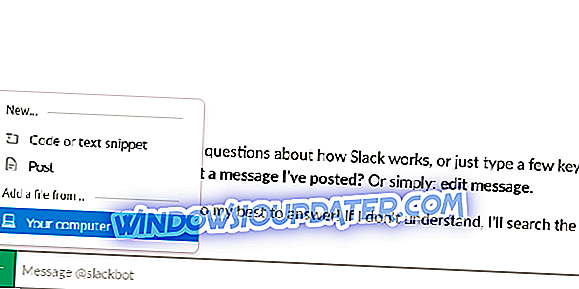ARK: Survival Evolve, mặc dù nó vẫn đang trong giai đoạn Truy cập sớm, có một cơ sở người chơi đáng gờm và do đó, các nhà phát triển của nó đang sử dụng phản hồi của người chơi để đánh bóng trò chơi trước khi phát hành. Đánh giá sơ bộ là tích cực nhưng thời gian sẽ cho biết nếu trò chơi thực sự đáp ứng các tiêu chuẩn của game thủ.
Ngay cả trong phiên bản beta, đồ họa trông rất tuyệt nhưng điều đó phải trả giá: ARK là một game khá khắt khe. Vì lý do đó, một FPS có thể chơi được không dễ dàng đạt được, đặc biệt là trên các PC cũ có khả năng GPU và CPU áp đảo. Vì lý do đó, chúng tôi sẽ mang đến cho bạn một vài cách giải quyết để cải thiện FPS của bạn lên tới 50%.
Game Fire là một công cụ hỗ trợ trò chơi sẽ loại bỏ FPS thấp, đóng băng, chậm trễ và các vấn đề khác trong khi chơi. Tải xuống ngay bây giờ (miễn phí) để có trải nghiệm chơi game tốt hơn.
Cải thiện hiệu suất Ark: Survival Evolve của bạn với hướng dẫn tối ưu hóa của chúng tôi
- Chèn các lệnh khởi chạy khác nhau
- Thay đổi tệp GameUserSinstall.ini
- Thay đổi tệp Engine.ini
- Khôi phục lại các thiết lập mặc định
Giải pháp 1 - Chèn các lệnh khởi chạy khác nhau
Có rất nhiều lệnh khởi chạy có thể chứng minh hữu ích trong việc tối ưu hóa tổng thể trò chơi và cải thiện FPS. Chúng đều an toàn để sử dụng nhưng có thể gây ra sự cố hoặc chậm trễ. Chúng tôi khuyên bạn nên dùng thử vì dễ dàng thoát khỏi chúng trong trường hợp hỏng hóc. Đây là cách bạn có thể chèn các lệnh đó:
- Mở máy khách Steam.
- Mở thư viện và chọn Ark.
- Nhấp chuột phải và mở Thuộc tính.
- Trong tab Chung, chọn Đặt Tùy chọn Khởi chạy.
- Trong dòng lệnh gõ các dòng sau với khoảng cách:
- -useallavailablecores - Làm cho PC của bạn sử dụng tất cả các lõi CPU có sẵn.
- -high -Sets trò chơi là một quá trình ưu tiên cao.
- -sm4 - Chạy mô hình đổ bóng DX10.
- -d3d10 - Chạy chế độ DX10.
- -nomansky - Giảm chất lượng bầu trời trong trò chơi.
- -lowmemory - Tối ưu hóa trò chơi cho RAM 4GB
- Lưu lựa chọn của bạn và chạy trò chơi.
Trong trường hợp có bất kỳ vấn đề nào, bạn có thể truy xuất thiết lập ban đầu của mình bằng cách đi tới Đặt tùy chọn khởi chạy và xóa tất cả các lệnh.
Giải pháp 2 - Thay đổi tệp GameUserSinstall.ini
Ngoài ra, bạn có thể muốn thay đổi một số cài đặt. Bạn có thể thay đổi đa số trong menu cài đặt trò chơi nhưng chúng tôi cung cấp cho bạn toàn bộ danh sách cài đặt các giá trị được chỉnh sửa. Bạn có thể thay đổi tệp GameUserSinstall.ini theo cách này:
- Chuyển đến ứng dụng khách Steam .
- Mở Thư viện và nhấp chuột phải vào Ark: Survival Evolve .
- Trong tab Tệp cục bộ, mở Duyệt tệp cục bộ .
- Mở thư mục game Shooter .
- Nhấp vào Đã lưu, sau đó Định cấu hình và cuối cùng mở WindowsNoEditor .
- Tìm tập tin GameUserSinstall.ini .
- Mở bằng Notepad và xóa tất cả.
- Sao chép và dán các giá trị này:
[/script/shootergame.shootergameusers settings]
MasterAudioVolume = 0, 317460
MusicAudioVolume = 0.412698
SFXAudioVolume = 0, 519841
CameraShakeScale = 0, 000000
bFirstPersonRiding = Đúng
bThirdPersonPlayer = Sai
bShowStatusNotificationMessages = True
TrueSkyQuality = 0, 000000
FOVMultiplier = 1.250000
GroundClutterD Mật độ = 0, 000000
bFilmGrain = Sai
bMotionBlur = Sai
bUseDFAO = Sai
bUseSSAO = Đúng
bShowChatBox = Sai
bCameraViewBob = Sai
bInvertLookY = Sai
bFloatingNames = Đúng
bChatBubble = Sai
bJoinNotifying = Đúng
bCraftablesShow ALLItems = True
LookLeftRightSens nhạy = 1.000000
LookUpDownSens nhạy = 1.000000
Đồ họa Chất lượng = 4
ActiveLingeringWorldTiles = 12
bUseVSync = Sai
Độ phân giảiSizeX = 1920
Độ phân giảiSizeY = 1080
LastUserConfirmedResolutionSizeX = 1920
LastUserConfirmedResolutionSizeY = 1080
WindowPosX = -1
WindowPosY = -1
bUseDesktopResolutionForFullscreen = Sai
FullscreenMode = 1
LastConfirmedFullscreenMode = 1
Phiên bản = 5
bHideServerInfo = Sai
LastServerSearchType = 2
LastServerSearchHideFull = Sai
LastServerSearchProtected = Sai
HideItemTextOverlay = Đúng
bDistanceFieldShadowing = True
LODScalar = 1.000000
HighQualityM vật liệu = Sai
HighQualitySurfaces = Sai
bTem Nhiệt độF = Sai
bDisableTorporEffect = Đúng
VoiceAudioVolume = 1.277778
bLocalInventoryShow ALLItems = Sai
bRemoteInventoryShow ALLItems = Sai
ClientNetQuality = 3
bToggleToTalk = Sai
bChatShowSteamName = Đúng
bChatShowTribeName = Đúng
EmoteKeyBind1 = 0
EmoteKeyBind2 = 0
bNoBloodEffects = Sai
bLowQualityVFX = Đúng
MacroCtrl0 =
MacroCtrl1 =
MacroCtrl2 =
MacroCtrl3 =
MacroCtrl4 =
MacroCtrl5 =
MacroCtrl6 =
MacroCtrl7 =
MacroCtrl8 =
MacroCtrl9 =
bSpectatorManualFloatingNames = Sai
[Nhóm khả năng mở rộng]
sg.ResolutionQuality = 100
sg.ViewDistanceQuality = 3
sg.AntiAliasingQuality = 0
sg.ShadowQuality = 2
sg.PostProcessQuality = 0
sg.TextureQuality = 2
sg.EffectsQuality = 0
sg.TrueSkyQuality = 0
sg.GroundClutterQuality = 0
sg.IBLQuality = 0
sg.HeightFieldShadowQuality = 2
[Cài đặt phiên]
Tên phiên = ARK # 563569 [/script/engine.gamesession]
Người chơi tối đa = 70
[Mật khẩu quản trị]
Mật khẩu =
Máy chủ Mật khẩu =
9. Lưu và đóng.
Giải pháp 3 - Thay đổi tệp Engine.ini
Quy trình tương tự, nếu không giống nhau, với tệp Engine.ini. Đường dẫn giống nhau vì tệp Engine.ini nằm trong WindowsNoEditor. Mở tệp bằng Notepad và xóa tất cả. Tiếp tục, sao chép các giá trị này và dán chúng vào tập tin ini trực tiếp:
[/script/engine.renderersinstall]
r.DefaultFeature.Bloom = Sai
r.DefaultFeature.AutoExposeure = Sai
r.DefaultFeature.MotionBlur = Sai
r.DefaultFeature.LensFlare = Sai
r.EarlyZPass = 0
r.SSAOSmartBlur = 0
r.HZBOcinating = 0
r.AmbientOcinatingLevels = 0
r.BloomQuality = 0
r.DepthOfFieldQuality = 0
r.SSR.Quality = 0
r.SSS.Sale = 0
r.SSS.SampleSet = 0
r.DetailMode = 0
r.LensFlareQuality = 0
r.MaxAnisotropy = 0
r.oneframethreadlag = 1
r.LightShaftQuality = 0
r.RefractionQuality = 0
r.Exposeure Offerset = 0, 3
r.ReflectionEn Môi trường = 0
r.Không khí = 0
r.Shadow.MaxResolution = 2
r.SimpleDocateLighting = 0
r.UpsampleQuality = 0
r.ViewDistanceScale = 0, 4
r.TrueSkyQuality = 0 [/script/shootergame.shooterengine]
bFirstRun = Sai
FrameRateCap = 200
FrameRateMinimum = 200
[Hệ thống cốt lõi]
Đường dẫn = .. / .. / .. / Công cụ / Nội dung
Đường dẫn = .. / .. / .. / ShooterGame / Nội dung
Đường dẫn = .. / .. / .. / Engine / Plugins / Experimental / CharacterAI / Content
Đường dẫn = .. / .. / .. / Engine / Plugins / TrueSkyPlugin / Nội dung
[Cài đặt hệ thống]
TEXTUREGROUP_World = (MinLODSize = 1, MaxLODSize = 2, LODBias = 0, MinMagFilter = aniso, MipFilter = point)
TEXTUREGROUP_WorldN normalMap = (MinLODSize = 1, MaxLODSize = 2, LODBias = 0, MinMagFilter = aniso, MipFilter = point)
TEXTUREGROUP_WorldSpecular = (MinLODSize = 1, MaxLODSize = 2, LODBias = 0, MinMagFilter = aniso, MipFilter = point)
TEXTUREGROUP_Character = (MinLODSize = 1, MaxLODSize = 4, LODBias = 0, MinMagFilter = aniso, MipFilter = point)
TEXTUREGROUP_CharacterN normalMap = (MinLODSize = 1, MaxLODSize = 4, LODBias = 0, MinMagFilter = aniso, MipFilter = point)
TEXTUREGROUP_CharacterSpecular = (MinLODSize = 1, MaxLODSize = 4, LODBias = 0, MinMagFilter = aniso, MipFilter = point)
TEXTUREGROUP_Weapon = (MinLODSize = 1, MaxLODSize = 64, LODBias = 0, MinMagFilter = aniso, MipFilter = point)
TEXTUREGROUP_WeaponN normalMap = (MinLODSize = 1, MaxLODSize = 64, LODBias = 0, MinMagFilter = aniso, MipFilter = point)
TEXTUREGROUP_WeaponSpecular = (MinLODSize = 1, MaxLODSize = 64, LODBias = 0, MinMagFilter = aniso, MipFilter = point)
TEXTUREGROUP_Vehicle = (MinLODSize = 1, MaxLODSize = 256, LODBias = 0, MinMagFilter = aniso, MipFilter = point)
TEXTUREGROUP_VehicleN normalMap = (MinLODSize = 1, MaxLODSize = 256, LODBias = 0, MinMagFilter = aniso, MipFilter = point)
TEXTUREGROUP_VehicleSpecular = (MinLODSize = 1, MaxLODSize = 256, LODBias = 0, MinMagFilter = aniso, MipFilter = point)
TEXTUREGROUP_CinIAL = (MinLODSize = 1, MaxLODSize = 128, LODBias = 0, MinMagFilter = aniso, MipFilter = point)
TEXTUREGROUP_Effects = (MinLODSize = 1, MaxLODSize = 128, LODBias = 0, MinMagFilter = linear, MipFilter = point)
TEXTUREGROUP_EffectsNotFiltered = (MinLODSize = 1, MaxLODSize = 128, LODBias = 0, MinMagFilter = aniso, MipFilter = point)
TEXTUREGROUP_Skybox = (MinLODSize = 1, MaxLODSize = 256, LODBias = 0, MinMagFilter = aniso, MipFilter = point)
TEXTUREGROUP_UI = (MinLODSize = 1, MaxLODSize = 256, LODBias = 0, MinMagFilter = aniso, MipFilter = point)
TEXTUREGROUP_Lightmap = (MinLODSize = 1, MaxLODSize = 8, LODBias = 0, MinMagFilter = aniso, MipFilter = point)
TEXTUREGROUP_Shadowmap = (MinLODSize = 1, MaxLODSize = 2, LODBias = 0, MinMagFilter = aniso, MipFilter = point, NumStreamedMips = 3)
TEXTUREGROUP_RenderTarget = (MinLODSize = 1, MaxLODSize = 128, LODBias = 0, MinMagFilter = aniso, MipFilter = point)
TEXTUREGROUP_MobileFlattened = (MinLODSize = 1, MaxLODSize = 2, LODBias = 0, MinMagFilter = aniso, MipFilter = point)
TEXTUREGROUP_Terrain_Heightmap = (MinLODSize = 1, MaxLODSize = 2, LODBias = 0, MinMagFilter = aniso, MipFilter = point)
TEXTUREGROUP_Terrain_ WEightmap = (MinLODSize = 1, MaxLODSize = 2, LODBias = 0, MinMagFilter = aniso, MipFilter = point)
[Oculus.S Settings]
bChromaAbCorrectionEnables = True
bYawDriftCorrectionEnables = True
bDevSinstallEnables = Sai
bOverrideIPD = Sai
bOverrideStereo = Sai
bOverrideVSync = Đúng
VSync = Sai
bOverrideScreenPercentage = Sai
b ALLowFinishCienFrame = True
bLowPersistenceMode = Đúng
bUpdateOnRT = Sai
FarClippingPlane = 0, 000000
GầnClippingPlane = 0, 000000
[WindowsApplication.Accessability]
Chú ý
ToggleKeysHotkey = Sai
FilterKeysHotkey = Sai
DínhKeysConf Confirmation = Sai
ToggleKeysConf Confirmation = Sai
FilterKeysConf Confirmation = Sai
Lưu tài liệu và đóng.
Giải pháp 4 - Khôi phục cài đặt mặc định
Nếu những thay đổi này làm cho FPS của bạn trở nên tồi tệ hơn hoặc gây ra sự cố hoặc lỗi, bạn có thể khôi phục các tệp gốc một cách dễ dàng. Thực hiện theo đường dẫn này để truy xuất cài đặt gốc:
- Chuyển đến thư mục WindowsNoEditor đã được đề cập và xóa nó.
- Mở ứng dụng khách Steam và mở Thư viện .
- Nhấp chuột phải vào Ark và mở Thuộc tính .
- Trong tab Tệp cục bộ, bấm Xác minh tính toàn vẹn của bộ đệm trò chơi .
- Khách hàng sẽ tải lại thư mục chứng khoán.
Hãy ghi nhớ đây chỉ là cách giải quyết. Chúng tôi phải chờ phiên bản đầy đủ của trò chơi để tối ưu hóa hoàn toàn. Ngoài ra, nên nâng cấp phần cứng của bạn để chơi.
Nếu bạn muốn chia sẻ những lời khuyên khác, xin vui lòng cho chúng tôi biết trong phần bình luận.